Vim + jobs = ❤️
Pour être honnête, je suis plutôt team vim, mais l'astuce dont je vais parler aujourd'hui n'est pas réservée qu'à ce dernier. Vous pouvez aussi l'appliquer à emacs (tout le monde à le droit de faire des erreurs dans la vie) ou encore nano (bon là par contre, je ne peux plus rien pour vous). 😜
Je vois trop souvent des gens qui ouvre un fichier, l'édite puis le ferme, font leur schmilblick et ensuite rouvre ce même fichier. 😅
En gros:
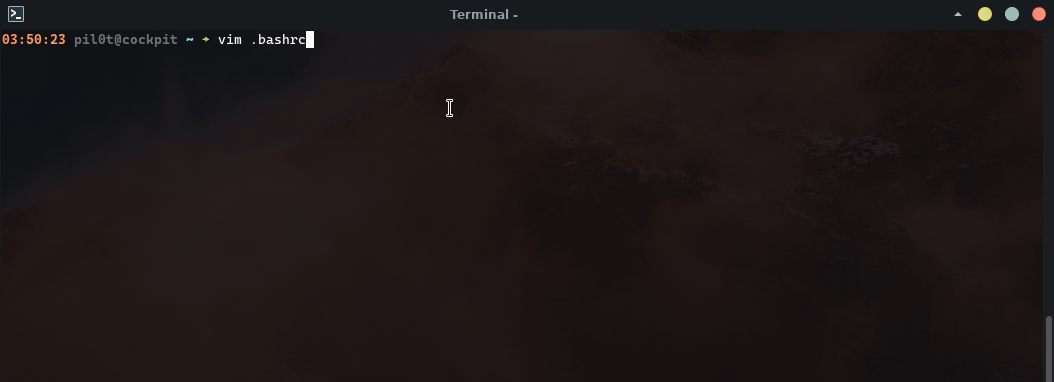
Comment éviter cette situation me direz-vous? Eh bien, rien de bien compliqué, vous avez la possibilité de positionner votre processus courant, en arrière plan. Tout cela est possible en utilisant les jobs. 😎
Anatomie de la chose 🥱
Pour créer un job et donc placer notre vim en arrière plan, il suffit d'utiliser le raccourci clavier Ctrl + z une fois celui-ci ouvert.
Pour visualiser les jobs en arrière plan, il suffit d'utiliser la commande jobs (wowwww).
Plus sérieusement, pour retourner maintenant dans notre vim, il suffit d'utiliser la commande fg. Ok cool, mais on peut aller encore plus loin en crééant un raccourci clavier pour que lorsque l'on tape Ctrl +z dans notre terminal, ça exécute la commande pour nous (que demande le peuple).
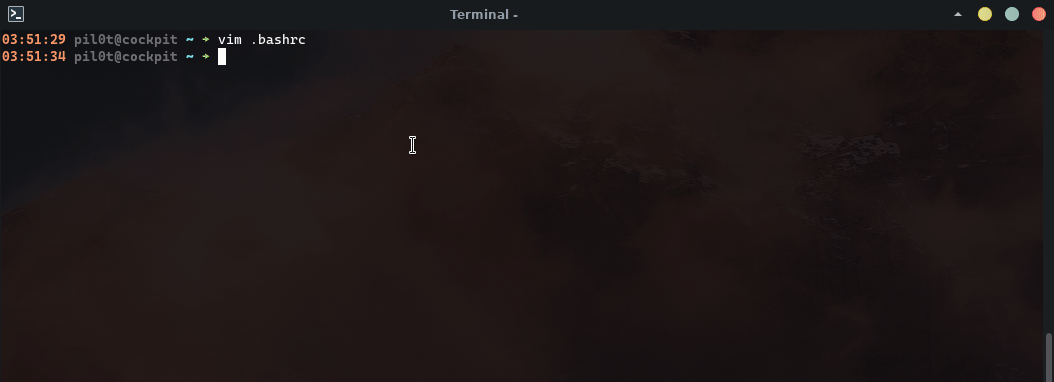
C'est là où il est intéressant pour vous d'aller voir mon article suivant:
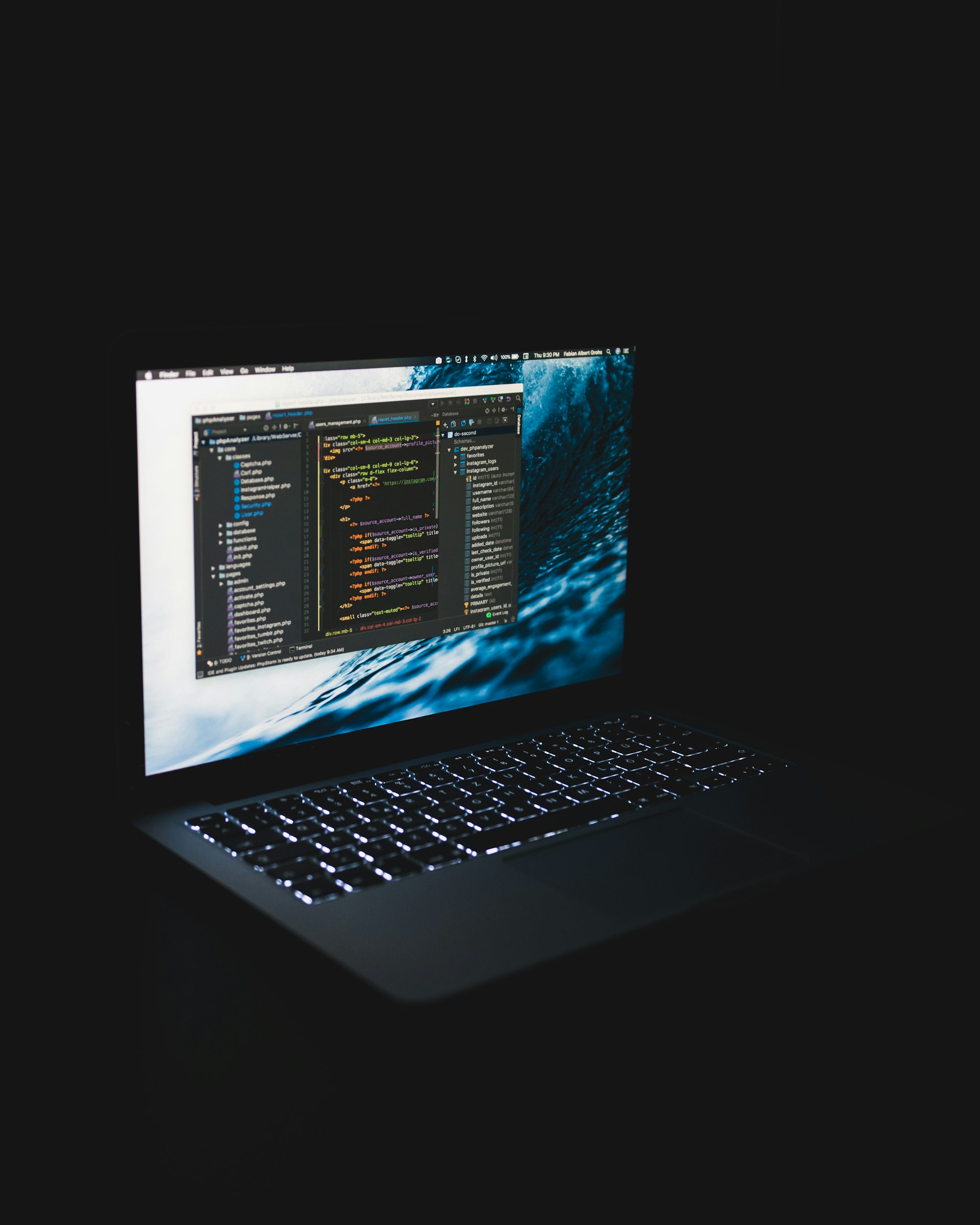
Une fois que c'est fait, il ne vous restera plus qu'à créer un fichier qui va contenir nos bindings:
touch ~/.bashrc.d/bindings.bashrcEt y insérer la chose suivante:
# 'ctrl + z' bind to 'fg' command (invisible mode)
stty susp undef
bind -x '"\C-z":"fg >/dev/null 2>&1"'
Il ne vous restera qu'à "sourcer" à nouveau votre fichier .bashrc pour que la modification soit prise en compte. 😎
Si vous utilisez Zsh, c'est un poil différent, ainsi, vous devez rajouter la ligne suivante à votre .zshrc pour que ça soit fonctionnel également :
bindkey -s '^z' 'fg^M'Maintenant, on peut utiliser Ctrl+z pour placer vim en arrière plan mais aussi y retourner! 😱
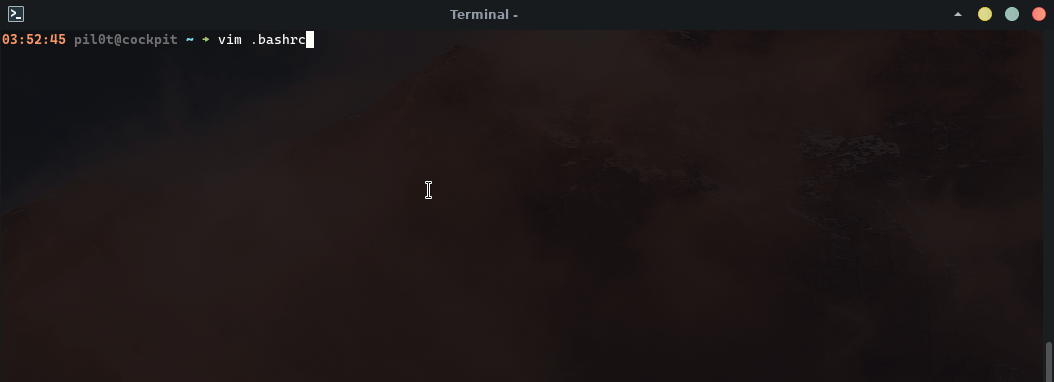
Encore une astuce pour briller en société mais surtout gagner énormément de temps!
